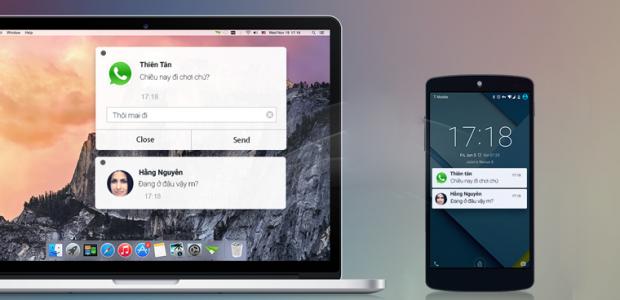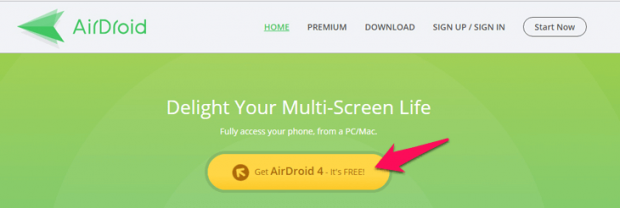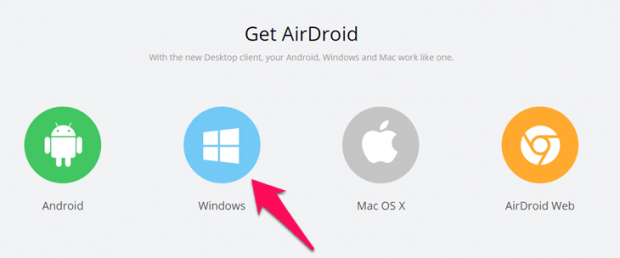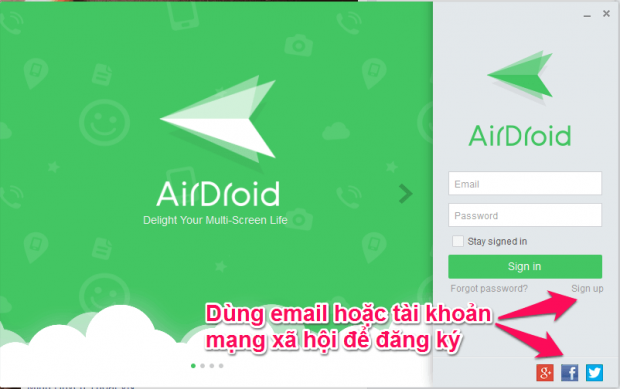Chỉ cần thực hiện một vài thao tác đơn giản sau đây bạn có thể nhận tất cả thông báo từ smartphone như tin nhắn, cuộc gọi, zalo… trực tiếp trên máy tính cực kì tiện lợi, tiết kiệm đáng kể thời gian sử dụng 2 thiết bị.
Bạn có cảm thấy bất tiện mỗi khi đang làm việc trên máy tính thì nghe chuông báo tin nhắn, cuộc gọi… phải bỏ dở công việc để đi tìm điện thoại hay không? Điều phiền toái này có thể giải quyết bằng một cách cực kì đơn giản là gửi mọi thông báo từ chiếc smartphone của bạn thẳng lên máy tính để dễ dàng tiếp cận và giải quyết nhanh chóng. Nhờ vào công cụ Airdroid, tương thích với mọi smartphone Android và máy tính/ laptop Windows hay Macbook.
Để thực hiện bạn cần cài đặt Airdroid lên điện thoại và máy tính để nhận thông báo như hướng dẫn bên dưới và đảm bảo có kết nối vào mạng wifi hoặc 3G liên tục để gửi, nhận thông báo.
Cài đặt Adroid lên máy tính
Tải Airdroid cho máy tính tại đây: https://www.airdroid.com/.
Thực hiện lần lượt như hình để tải.
Chọn hệ điều hành của máy tính bạn: Windows hay MacOS.
Sau khi tải thành công bạn tiến hành cài đặt như thông thường.
Chạy ứng dụng Airdroid.
Trước hết bạn cần đăng ký một tài khoản bằng email hoặc liên kết với tài khoản mạng xã hội. Ở đây mình liên kết với tài khoản facebook cho tiện.
2Cài đặt Airdroid lên smartphone Android
Bạn có thể tìm kiếm Airdroid trên kho ứng dụng Google Play Store hoặc nhấn vào đây để tải.
Sau khi cài đặt thành công, bạn khởi động Airdroid.
Đầu tiên chúng ta cũng cần đăng nhập vào đúng tài khoản sử dụng ở bước cài đặt trên máy tính. Ở đây mình đăng nhập nhanh bằng nút facebook, do bước trên mình đã đăng ký qua tài khoản facebook.
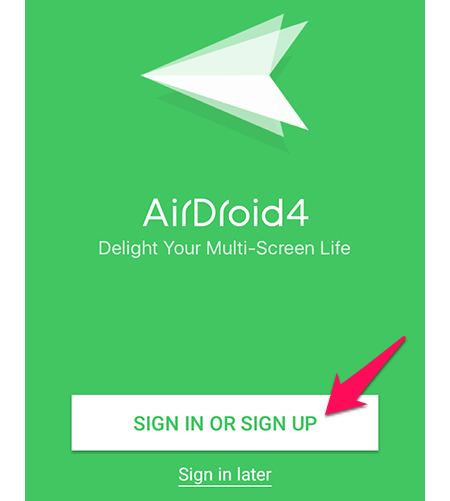
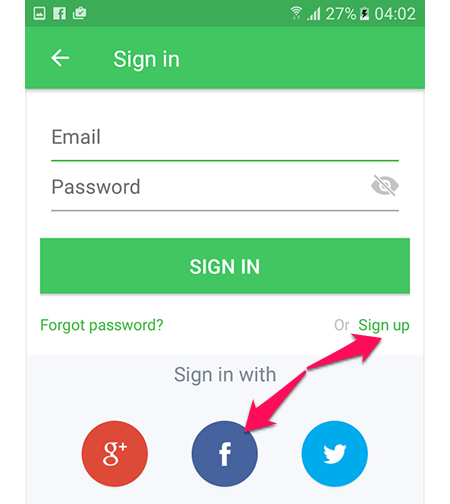
Danh sách thiết bị đăng nhập cũng tài khoản. Airdroid cho phép bạn đồng bộ tối đa 3 thiết bị cùng lúc. Nếu bạn có nhiều thiết bị hơn, cần mua bản trả phí.
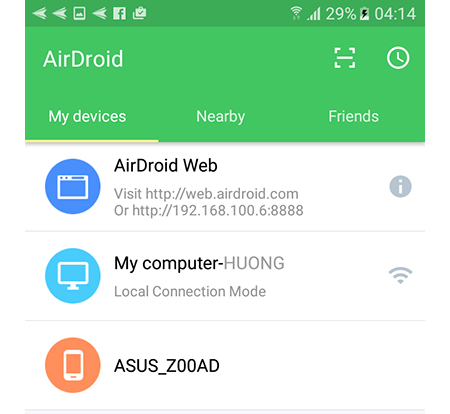
Để kích hoạt nhận thông báo từ máy tính, bạn chọn mục Tools. Chọn tiếp Desktop Notif.
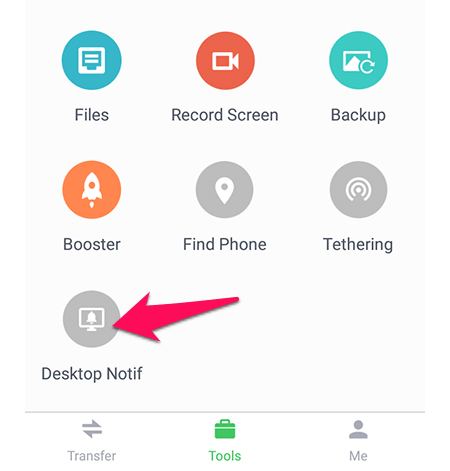
Nhấn vào Enable.
Kích hoạt Airdroid Notification Mirror.
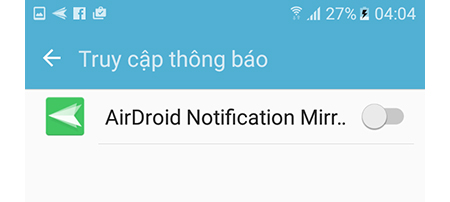
Vậy là xong bước kích hoạt, bạn có thể nhấn back để quay về và tiếp tục thiết lập một số cài đặt. Như:
– Mirror phone call notifications: Nhận thông báo cuộc gọi.
– Mirror SMS notification: Nhận thông báo tin nhắn.
– Mirror app notifition: Thông báo từ ứng dụng như facebook, messenger, viber, zalo…
– Enable only when connected to Wi-Fi: Giới hạn chỉ lấy thông báo khi dùng kết wifi, mặc định dùng kể cả kết nối 3G.
– Allowed apps: Cho phép hạn chế lấy thông báo từ úng dụng bất kỳ.
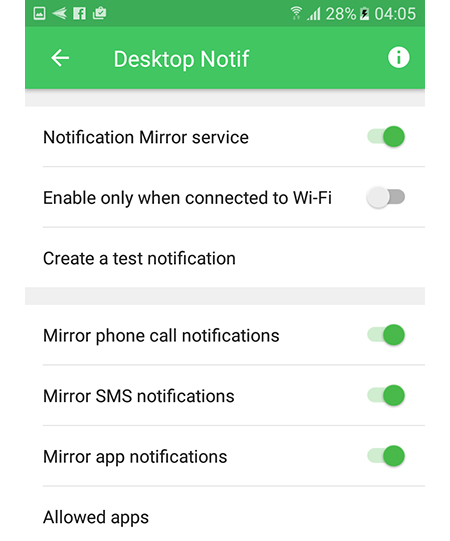
Vậy là xong, mỗi khi điện thoại của bạn có thông báo mới từ bất kì ứng dụng nào như tin nhắn, cuộc gọi, zalo, facebook… đều sẽ được gửi đến máy tính nhanh chóng. Nếu có bất kì thắc mắc liên quan đến bài viết, hãy để lại câu hỏi dưới đây, chúng tôi sẽ hỗ trợ cho bạn.
Siêu thị chúng tôi
Bạn có cảm thấy bất tiện mỗi khi đang làm việc trên máy tính thì nghe chuông báo tin nhắn, cuộc gọi… phải bỏ dở công việc để đi tìm điện thoại hay không? Điều phiền toái này có thể giải quyết bằng một cách cực kì đơn giản là gửi mọi thông báo từ chiếc smartphone của bạn thẳng lên máy tính để dễ dàng tiếp cận và giải quyết nhanh chóng. Nhờ vào công cụ Airdroid, tương thích với mọi smartphone Android và máy tính/ laptop Windows hay Macbook.
Để thực hiện bạn cần cài đặt Airdroid lên điện thoại và máy tính để nhận thông báo như hướng dẫn bên dưới và đảm bảo có kết nối vào mạng wifi hoặc 3G liên tục để gửi, nhận thông báo.
Cài đặt Adroid lên máy tính
Tải Airdroid cho máy tính tại đây: https://www.airdroid.com/.
Thực hiện lần lượt như hình để tải.
Chọn hệ điều hành của máy tính bạn: Windows hay MacOS.
Sau khi tải thành công bạn tiến hành cài đặt như thông thường.
Chạy ứng dụng Airdroid.
Trước hết bạn cần đăng ký một tài khoản bằng email hoặc liên kết với tài khoản mạng xã hội. Ở đây mình liên kết với tài khoản facebook cho tiện.
2Cài đặt Airdroid lên smartphone Android
Bạn có thể tìm kiếm Airdroid trên kho ứng dụng Google Play Store hoặc nhấn vào đây để tải.
Sau khi cài đặt thành công, bạn khởi động Airdroid.
Đầu tiên chúng ta cũng cần đăng nhập vào đúng tài khoản sử dụng ở bước cài đặt trên máy tính. Ở đây mình đăng nhập nhanh bằng nút facebook, do bước trên mình đã đăng ký qua tài khoản facebook.
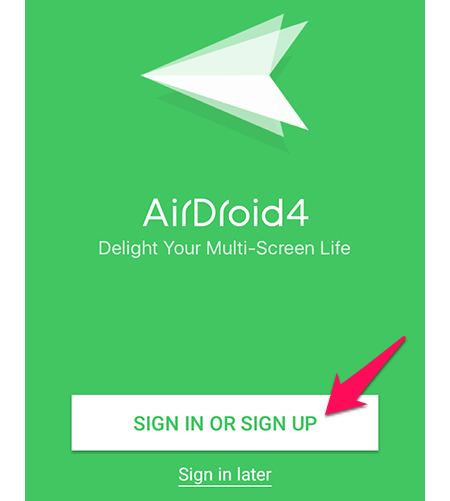
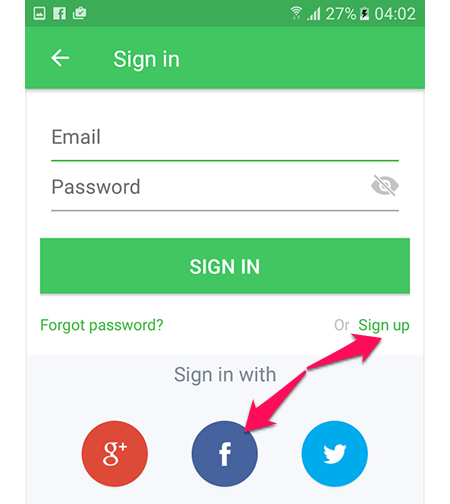
Danh sách thiết bị đăng nhập cũng tài khoản. Airdroid cho phép bạn đồng bộ tối đa 3 thiết bị cùng lúc. Nếu bạn có nhiều thiết bị hơn, cần mua bản trả phí.
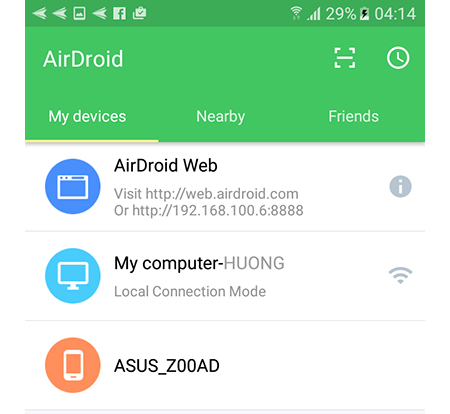
Để kích hoạt nhận thông báo từ máy tính, bạn chọn mục Tools. Chọn tiếp Desktop Notif.
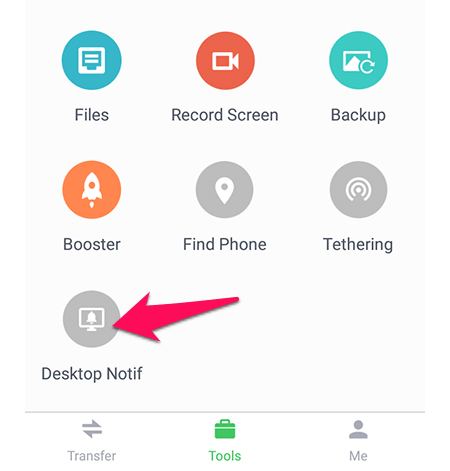
Nhấn vào Enable.
Kích hoạt Airdroid Notification Mirror.
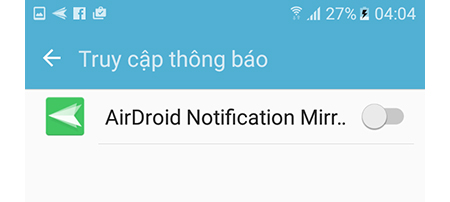
Vậy là xong bước kích hoạt, bạn có thể nhấn back để quay về và tiếp tục thiết lập một số cài đặt. Như:
– Mirror phone call notifications: Nhận thông báo cuộc gọi.
– Mirror SMS notification: Nhận thông báo tin nhắn.
– Mirror app notifition: Thông báo từ ứng dụng như facebook, messenger, viber, zalo…
– Enable only when connected to Wi-Fi: Giới hạn chỉ lấy thông báo khi dùng kết wifi, mặc định dùng kể cả kết nối 3G.
– Allowed apps: Cho phép hạn chế lấy thông báo từ úng dụng bất kỳ.
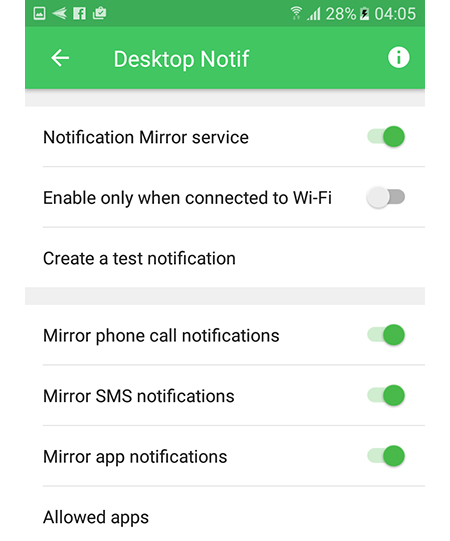
Vậy là xong, mỗi khi điện thoại của bạn có thông báo mới từ bất kì ứng dụng nào như tin nhắn, cuộc gọi, zalo, facebook… đều sẽ được gửi đến máy tính nhanh chóng. Nếu có bất kì thắc mắc liên quan đến bài viết, hãy để lại câu hỏi dưới đây, chúng tôi sẽ hỗ trợ cho bạn.
Siêu thị chúng tôi
Nguồn: Tổng hợp